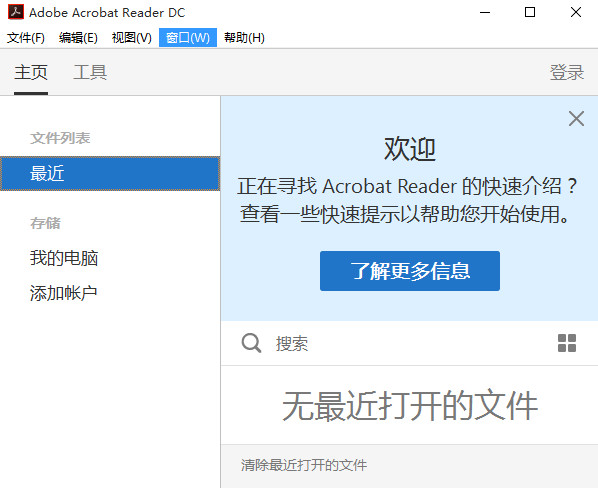
电子阅读 占存:65KB 时间:2020-08-07
软件介绍: adobe acrobat reader dc软件能够使得商业人士能够可靠地创建、合并和控制 Adobe PDF 文档,以便...
小伙伴们知道Adobe Acrobat Reader DC如何旋转文档吗?今天小编就来讲解Adobe Acrobat Reader DC旋转文档的方法,感兴趣的快跟小编一起来看看吧,希望能够帮助到大家。
第一步:在“Adobe Acrobat Reader DC”窗口中,点击菜单栏上的“文件”。
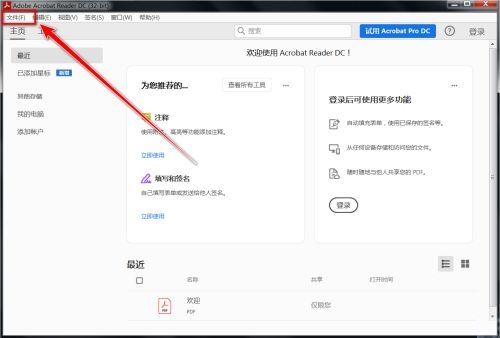
第二步:在下拉菜单中,点击“打开”。
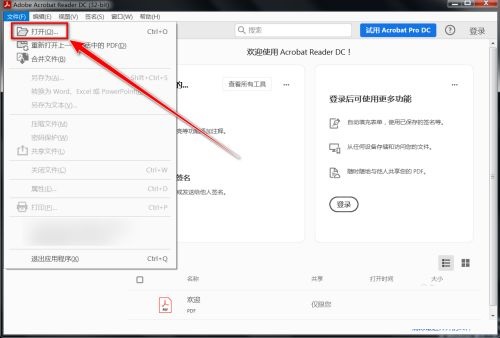
第三步:在“打开”窗口中,选择pdf文档,点击“打开”。
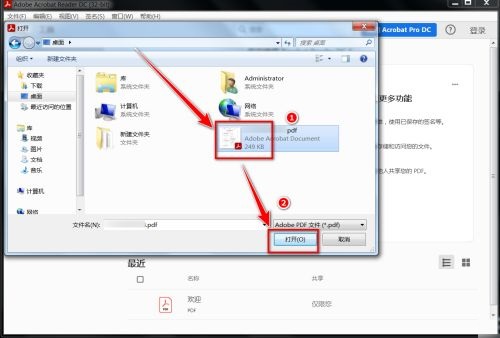
第四步:打开pdf文档后,点击菜单栏上的“视图”。

第五步:在视图菜单中, 点击“旋转视图”。
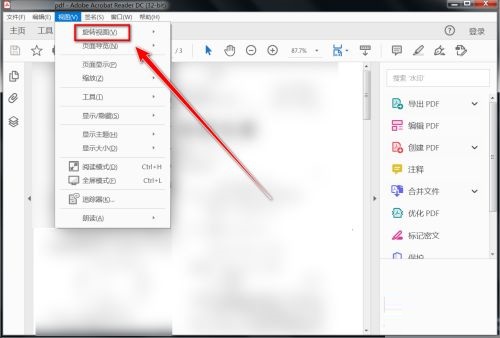
第六步:在“旋转视图”的下一级菜单中,点击“顺时针旋转”或者“逆时针旋转”,即可旋转pdf文档。
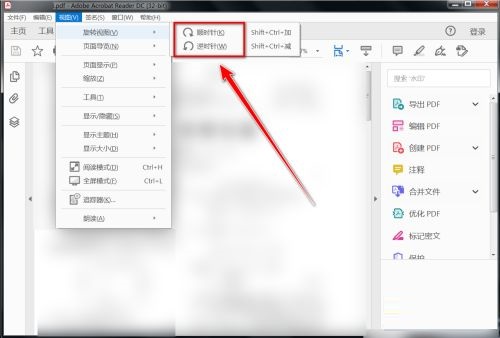
以上就是小编给大家带来的Adobe Acrobat Reader DC如何旋转文档的全部内容,希望能够帮助到大家哦。